Halo teman teman. Dalam posting ini, Anda akan belajar cara mengelola aplikasi Node menggunakan PM2.5. Meskipun banyak developer yang seharusnya sudah mengetahui bahwa berkat PM2 kita akan dapat mengontrol aplikasi yang telah kita buat menggunakan NodeJS.
Memperkenalkan PM2
Menurut situs web PM2
PM2 adalah pengelola proses daemon yang akan membantu Anda mengelola dan menjaga aplikasi Anda tetap online 24/7.
Jadi, fungsi utama dari PM2 adalah untuk mengatur (start, stop, check status) dari aplikasi yang dibuat di Node.
Selain itu, ini mencakup fungsi yang memungkinkan kita untuk memantau pengoperasian aplikasi. Di mana kami dapat memeriksa log, dan metadata yang sama.
PM2 adalah perpustakaan gratis yang mampu menangani lalu lintas dalam jumlah besar dengan konsumsi sumber daya yang sangat rendah. Ini membuatnya ideal dan diperlukan agar proyek kami berjalan dengan lancar di server mana pun.
Jadi mari kita lakukan. Setelah posting ini, Anda harus memiliki dasar-dasar tentang cara menggunakan PM2 dan mengelola aplikasi Node Anda.
Instal PM2 di sistem
PM2 membutuhkan Node untuk digunakan dan diinstal. Jadi, langkah pertama adalah menginstal NodeJS di Linux.
Setelah ini, dengan bantuan npm Anda dapat menginstalnya
sudo npm install pm2 -g
Ini cukup untuk mulai menggunakan PM2 pada sistem.
Mengelola aplikasi node dengan pm2
Untuk memulai aplikasi NodeJS menggunakan PM2 Anda harus menjalankan
pm2 start [initial-project-file]
Misalnya
pm2 start app.js
Fitur yang berguna dari PM2 adalah kita dapat menetapkan nama untuk proses yang kita mulai dengan aplikasi.
Untuk melakukan ini, Anda harus mengikuti sintaks ini
pm2 start app.js --name "my-app"

Dengan cara ini ketika kita harus melakukan operasi yang terkait dengan proses kita.
Satu hal yang harus Anda ingat adalah bahwa jika Anda tidak secara eksplisit menetapkan nama proses saat Anda melakukan pm2 start dengan --name pilihan, itu akan tetap diberi nama.
Jika Anda ingin menghentikan proses aplikasi Anda, Anda harus menjalankan
pm2 stop [process-name]
Atau mulai ulang:
pm2 restart [process-name]
Anda juga dapat menghapusnya dari log proses.
pm2 delete [process-name]
Fungsi PM2 lainnya
Jika Anda menjalankan perintah berikut, Anda akan mendapatkan daftar semua aplikasi yang aktif
pm2 list

Selain itu, beberapa informasi berguna tentang mereka disertakan seperti app name , mode , ID , PID . Anda juga dapat mengetahui berapa lama telah berjalan dan berapa banyak memori yang telah digunakan.
Dalam restart kolom Anda dapat menemukan penghitung dengan berapa kali proses telah dimulai ulang. Jika jumlahnya bertambah, itu tandanya ada yang salah dengan aplikasinya karena PM2 harus restart.
Perintah ini cukup berguna tetapi tidak menunjukkan kepada kita apa yang terjadi secara internal dengan aplikasi. Untuk ini, penting untuk melihat logs .
pm2 log
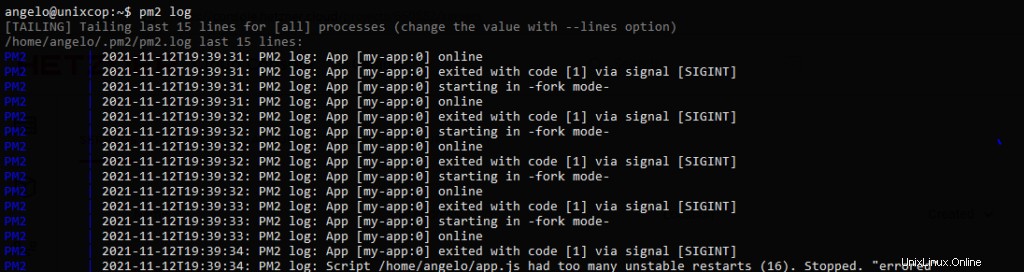
Perintah ini akan menunjukkan kepada Anda log terbaru dan akan tetap aktif, menampilkan pesan baru yang dikirim oleh proses sebagai keluaran konsol.
Fungsi menarik lainnya adalah untuk menentukan jumlah baris ketika kita memiliki terlalu banyak aplikasi.
pm2 logs --lines 200
Dalam hal ini, itu hanya akan menampilkan hingga 200 baris. Jangan ragu untuk mengubah nilai ini.
Juga, Anda dapat memeriksa sumber daya (memori, penggunaan CPU) yang ditangani oleh aplikasi. Ini dimungkinkan dengan perintah
pm2 monit
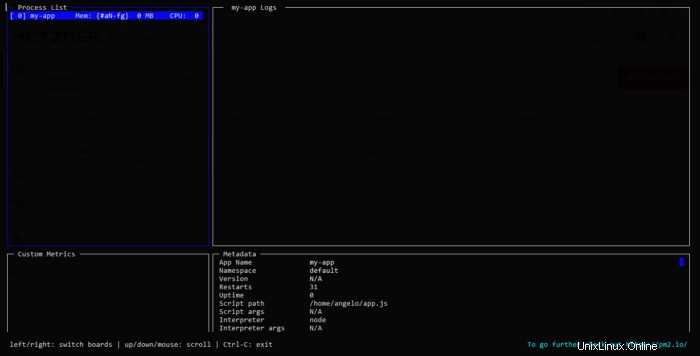
Begitulah cara mudah menggunakan PM2.
Upgrade PM2 ke versi stabil terbaru
Selalu penting untuk memiliki versi stabil terbaru dari PM2 agar tidak ketinggalan fitur-fitur baru. Untuk melakukan ini, Anda harus menjalankan
npm install pm2@latest -g
Dan kemudian,
pm2 update
untuk melakukan pembaruan memori.
Jadi, dengan ini, Anda memiliki utilitas dasar PM2 tetapi ingat bahwa masih banyak lagi.
Kesimpulan – Aplikasi node dengan PM2
PM2 adalah alat yang berfungsi untuk mengelola aplikasi Node dan dalam postingan ini, Anda mendapatkan referensi singkat tentang cara menggunakannya secara dasar.
Jadi, nikmatilah.